Python可视化调色盘如何绘制
本篇内容主要讲解“Python可视化调色盘如何绘制”,感兴趣的朋友不妨来看看。本文介绍的方法操作简单快捷,实用性强。下面就让小编来带大家学习“Python可视化调色盘如何绘制”吧!
导入模块并加载图片
那么按照惯例,第一步一般都是导入模块,可视化用到的模块是matplotlib模块,我们将图片中的颜色抽取出来之后会保存在颜色映射表中,所以要使用到colormap模块,同样也需要导入进来
import numpy as npimport pandas as pdimport matplotlib.pyplot as pltimport matplotlib.patches as patchesimport matplotlib.image as mpimgfrom PIL import Imagefrom matplotlib.offsetbox import OffsetImage, AnnotationBboximport cv2import extcolorsfrom colormap import rgb2hex然后我们先来加载一下图片,代码如下:
input_name = 'test_1.png'img = plt.imread(input_name)plt.imshow(img)plt.axis('off')plt.show()output:

提取颜色并整合成表格
我们调用的是extcolors模块来从图片中提取颜色,输出的结果是RGB形式呈现出来的颜色,代码如下
colors_x = extcolors.extract_from_path(img_url, tolerance=12, limit = 12)colors_xoutput:
([((3, 107, 144), 180316),
((17, 129, 140), 139930),
((89, 126, 118), 134080),
((125, 148, 154), 20636),
((63, 112, 126), 18728),
((207, 220, 226), 11037),
((255, 255, 255), 7496),
((28, 80, 117), 4972),
((166, 191, 198), 4327),
((60, 150, 140), 4197),
((90, 94, 59), 3313),
((56, 66, 39), 1669)],
538200)
我们将上述的结果整合成一个DataFrame数据集,代码如下:
def color_to_df(input_color): colors_pre_list = str(input_color).replace('([(', '').split(', (')[0:-1] df_rgb = [i.split('), ')[0] + ')' for i in colors_pre_list] df_percent = [i.split('), ')[1].replace(')', '') for i in colors_pre_list] # 将RGB转换成十六进制的颜色 df_color_up = [rgb2hex(int(i.split(", ")[0].replace("(", "")), int(i.split(", ")[1]), int(i.split(", ")[2].replace(")", ""))) for i in df_rgb] df = pd.DataFrame(zip(df_color_up, df_percent), columns=['c_code', 'occurence']) return df我们尝试调用上面我们自定义的函数,输出的结果至DataFrame数据集当中
df_color = color_to_df(colors_x)df_coloroutput:
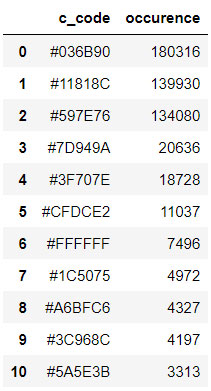
绘制图表
接下来便是绘制图表的阶段了,用到的是matplotlib模块,代码如下:
fig, ax = plt.subplots(figsize=(90,90),dpi=10)wedges, text = ax.pie(list_precent, labels= text_c, labeldistance= 1.05, colors = list_color, textprops={'fontsize': 120, 'color':'black'} )plt.setp(wedges, width=0.3)ax.set_aspect("equal")fig.set_facecolor('white')plt.show()output:
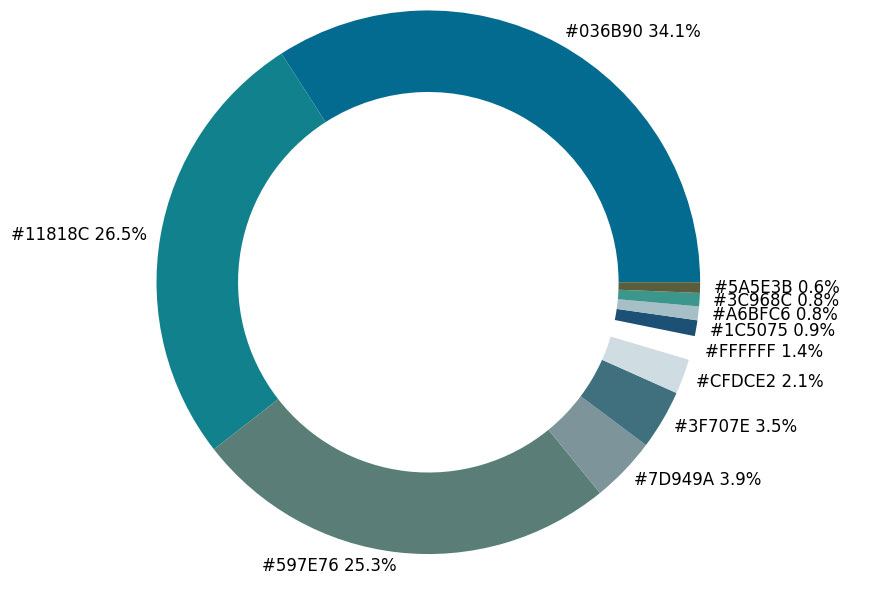
从出来的饼图中显示了每种不同颜色的占比,我们更进一步将原图放置在圆环当中,
imagebox = OffsetImage(img, zoom=2.3)ab = AnnotationBbox(imagebox, (0, 0))ax1.add_artist(ab)output:
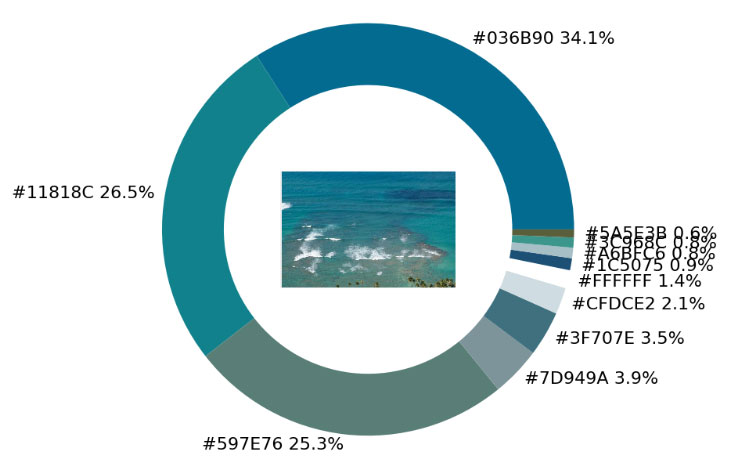
最后制作一张调色盘,将原图中的各种不同颜色都罗列开来,代码如下:
## 调色盘x_posi, y_posi, y_posi2 = 160, -170, -170for c in list_color: if list_color.index(c) <= 5: y_posi += 180 rect = patches.Rectangle((x_posi, y_posi), 360, 160, facecolor = c) ax2.add_patch(rect) ax2.text(x = x_posi+400, y = y_posi+100, s = c, fontdict={'fontsize': 190}) else: y_posi2 += 180 rect = patches.Rectangle((x_posi + 1000, y_posi2), 360, 160, facecolor = c) ax2.add_artist(rect) ax2.text(x = x_posi+1400, y = y_posi2+100, s = c, fontdict={'fontsize': 190})ax2.axis('off')fig.set_facecolor('white')plt.imshow(bg)plt.tight_layout()output:
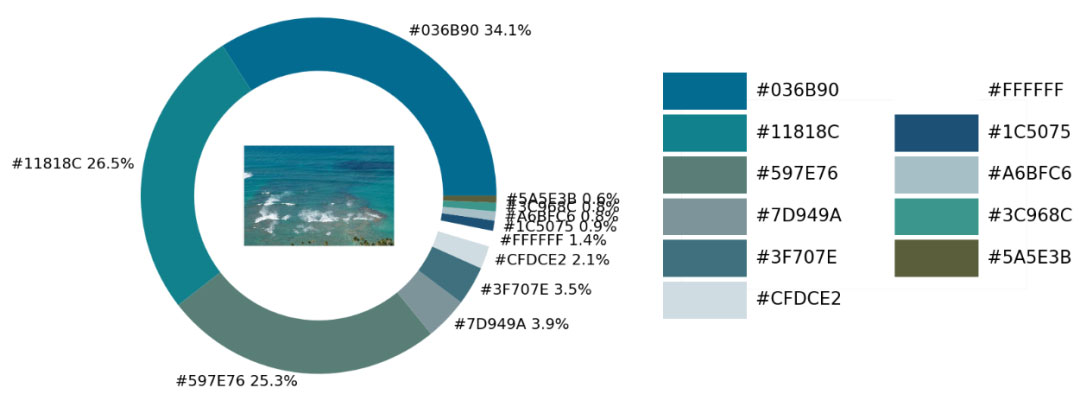
实战环节
这一块儿是实战环节,我们将上述所有的代码封装成一个完整的函数:
def exact_color(input_image, resize, tolerance, zoom): output_width = resize img = Image.open(input_image) if img.size[0] >= resize: wpercent = (output_width/float(img.size[0])) hsize = int((float(img.size[1])*float(wpercent))) img = img.resize((output_width,hsize), Image.ANTIALIAS) resize_name = 'resize_'+ input_image img.save(resize_name) else: resize_name = input_image fig.set_facecolor('white') ax2.axis('off') bg = plt.imread('bg.png') plt.imshow(bg) plt.tight_layout() return plt.show()exact_color('test_2.png', 900, 12, 2.5)output:
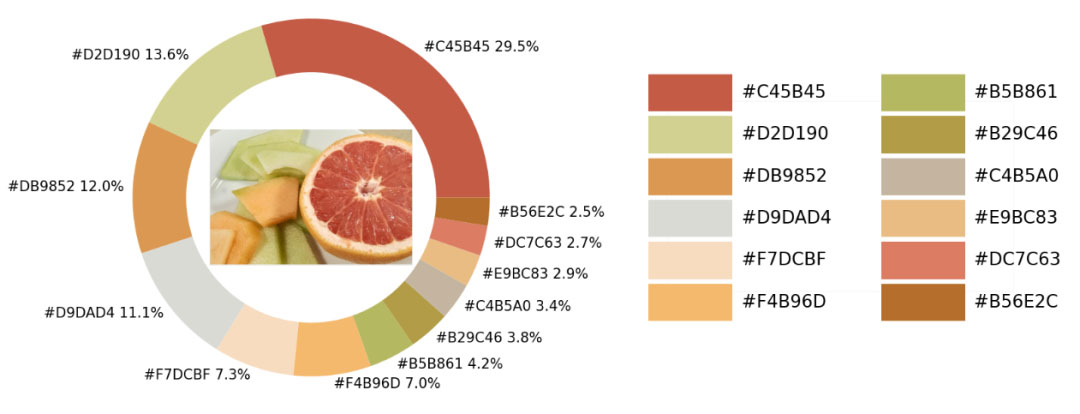
到此,相信大家对“Python可视化调色盘如何绘制”有了更深的了解,不妨来实际操作一番吧!这里是编程网网站,更多相关内容可以进入相关频道进行查询,关注我们,继续学习!
免责声明:
① 本站未注明“稿件来源”的信息均来自网络整理。其文字、图片和音视频稿件的所属权归原作者所有。本站收集整理出于非商业性的教育和科研之目的,并不意味着本站赞同其观点或证实其内容的真实性。仅作为临时的测试数据,供内部测试之用。本站并未授权任何人以任何方式主动获取本站任何信息。
② 本站未注明“稿件来源”的临时测试数据将在测试完成后最终做删除处理。有问题或投稿请发送至: 邮箱/279061341@qq.com QQ/279061341















